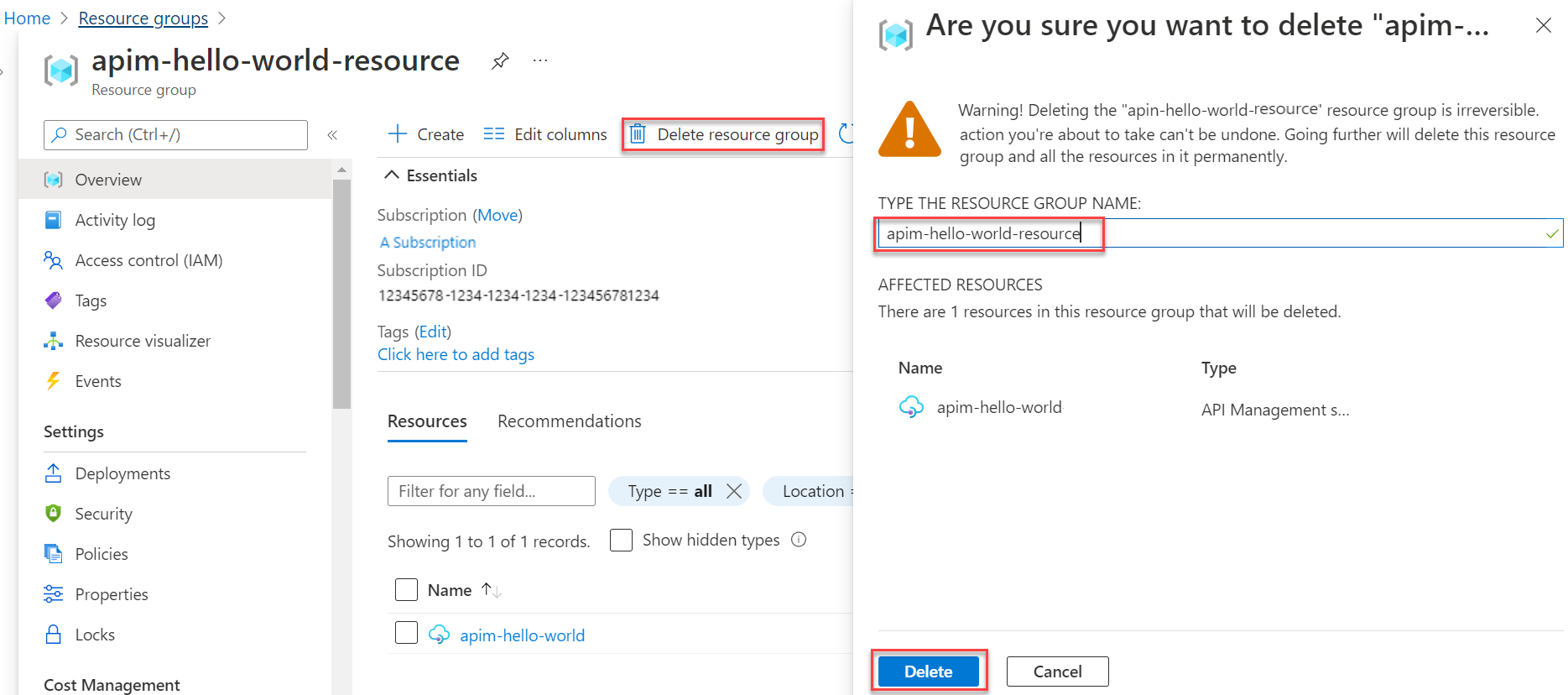Quickstart: Een nieuw Azure API Management-exemplaar maken met behulp van Azure Portal
VAN TOEPASSING OP: Alle API Management-lagen
In deze quickstart worden de stappen beschreven voor het maken van een nieuw API Management-exemplaar met behulp van Azure Portal. Nadat u een exemplaar hebt gemaakt, kunt u Azure Portal gebruiken voor algemene beheertaken, zoals het importeren van API's in uw API Management-exemplaar.
Met Azure API Management kunnen organisaties API's publiceren naar externe, partner- en interne ontwikkelaars om het potentieel van hun gegevens en services te ontgrendelen. API Management beschikt over de competenties die belangrijk zijn voor een geslaagd API-programma via ontwikkelaarsbetrokkenheid, zakelijke inzichten, analytische gegevens, beveiliging en bescherming. Met API Management kunt u moderne API-gateways maken en beheren voor bestaande back-endservices die overal worden gehost.
Als u geen Azure-abonnement hebt, kunt u een gratis Azure-account maken voordat u begint.
Aanmelden bij Azure
Meld u aan bij het Azure-portaal.
Een nieuw exemplaar maken
Selecteer Een resource maken in het menu van Azure Portal. U kunt ook Een resource maken selecteren op de Startpagina van Azure.

Selecteer Integratie-API>Management op de pagina Een resource maken.
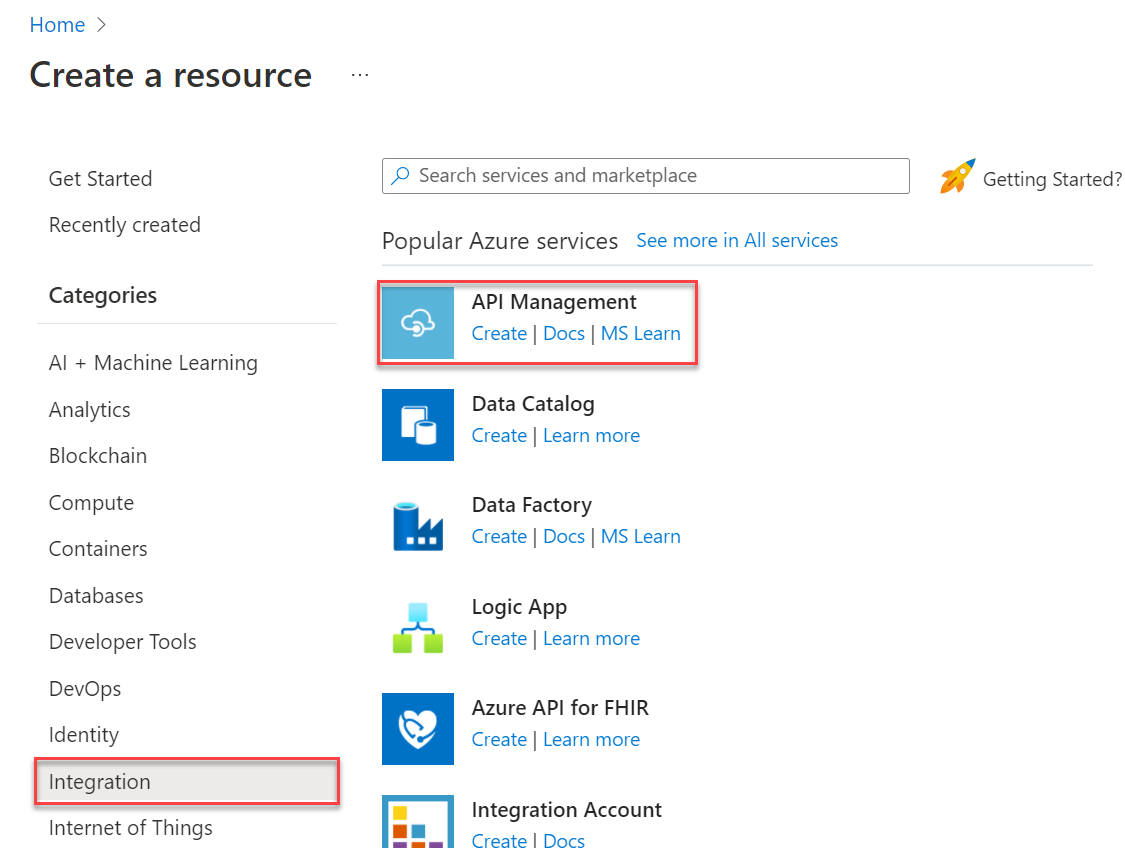
Voer op de pagina API Management maken op het tabblad Basisinstellingen instellingen in.
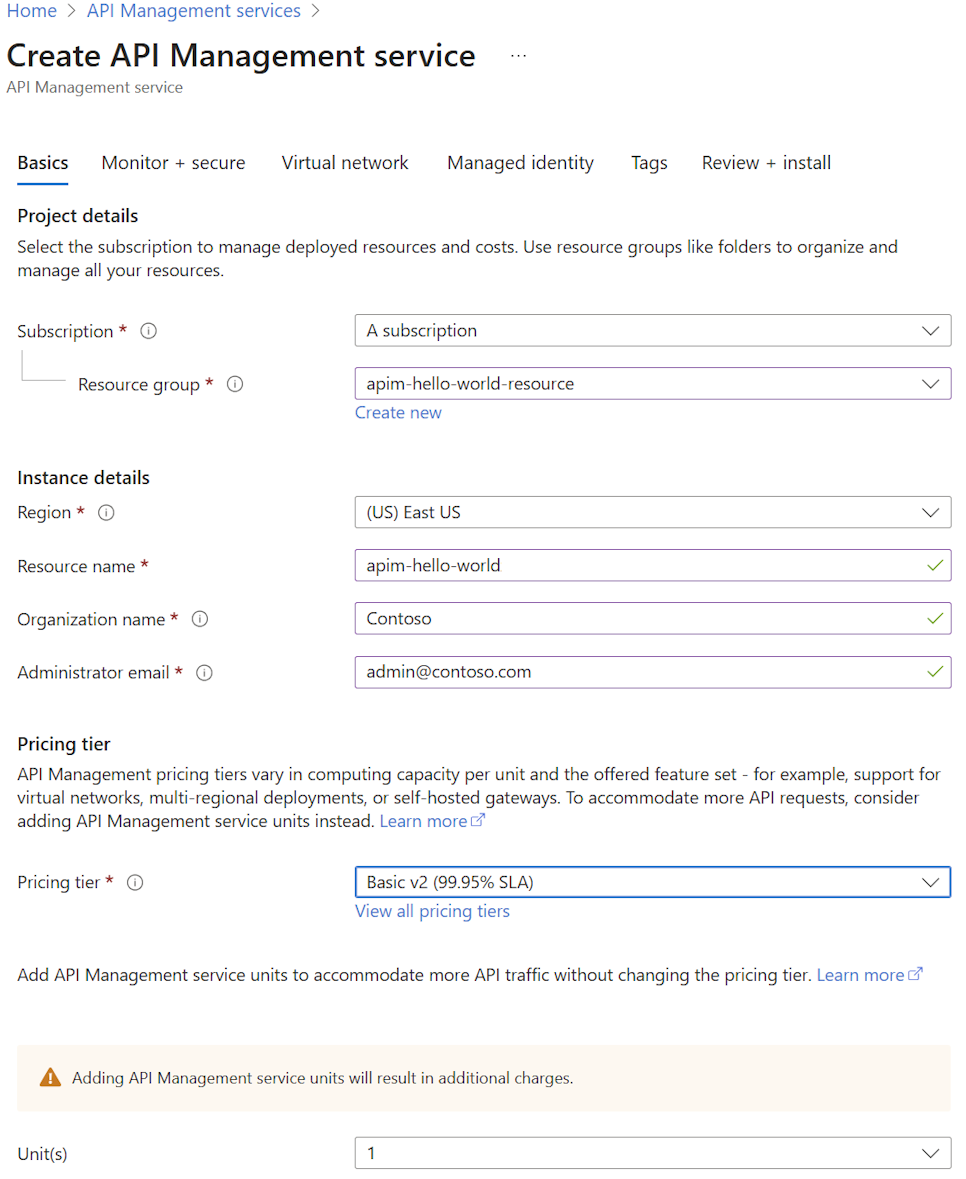
Instelling Beschrijving Abonnement Het abonnement waarin dit nieuwe service-exemplaar wordt gemaakt. Resourcegroep Selecteer een nieuwe of bestaande resourcegroep. Een resourcegroep is een logische container waarin Azure-resources worden geïmplementeerd en beheerd. Regio Selecteer uit de beschikbare API Management Service-locaties een geografische regio bij u in de buurt. Resourcenaam Een unieke naam voor uw API Management-exemplaar. De naam kan later niet meer worden gewijzigd. De servicenaam verwijst naar de service en de bijbehorende Azure-resource.
De servicenaam wordt gebruikt om een standaarddomeinnaam te genereren: <name.azure-api.net.> Zie Een aangepast domein configureren als u later een aangepaste domeinnaam wilt configureren.Naam van de organisatie De naam van uw organisatie. Deze naam wordt op veel plaatsen gebruikt, waaronder de titel van de ontwikkelaarsportal en de afzender van e-mailberichten voor meldingen. E-mailadres van de beheerder Het e-mailadres waarnaar alle systeemmeldingen van API Management worden verzonden. Prijscategorie Selecteer Developer-laag om de service te evalueren. Deze laag is niet bedoeld voor productie. Zie bijwerken en schalen voor meer informatie over het schalen van API Management-lagen. Selecteer Controleren + maken.
Tip
Het kan 30 tot 40 minuten duren voordat een API Management-service in deze laag is gemaakt en geactiveerd. Als u snel een zojuist gemaakte service wilt vinden, selecteert u Vastmaken aan dashboard.
Ga naar uw API Management-exemplaar
Zoek en selecteer API Management-services in Azure Portal.
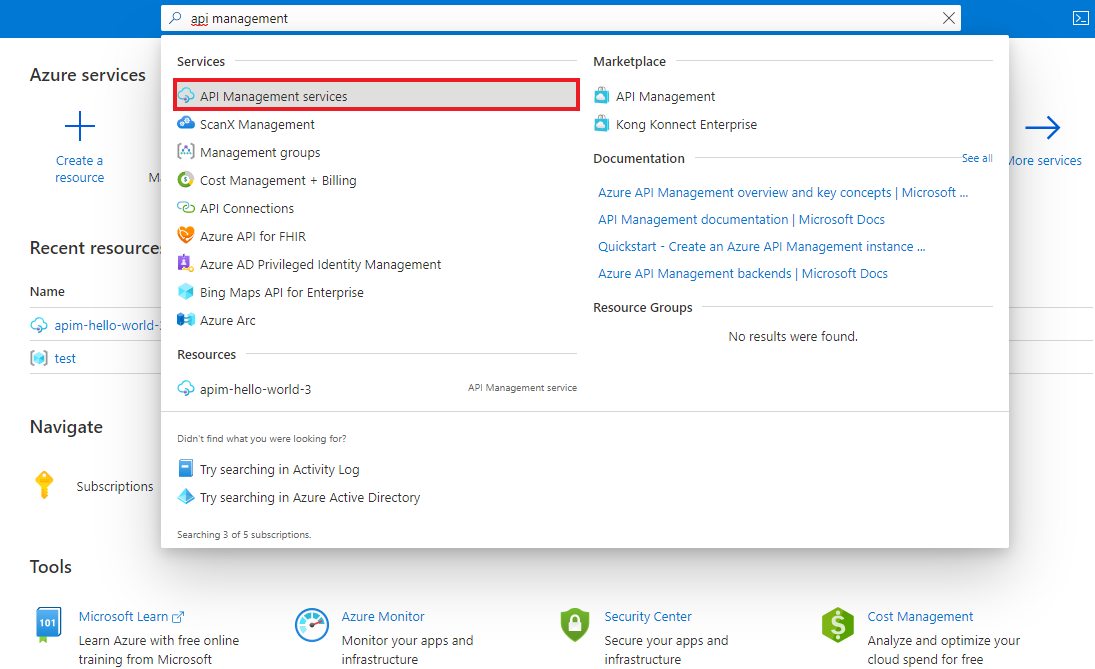
Selecteer uw API Management-exemplaar op de pagina API Management-services.
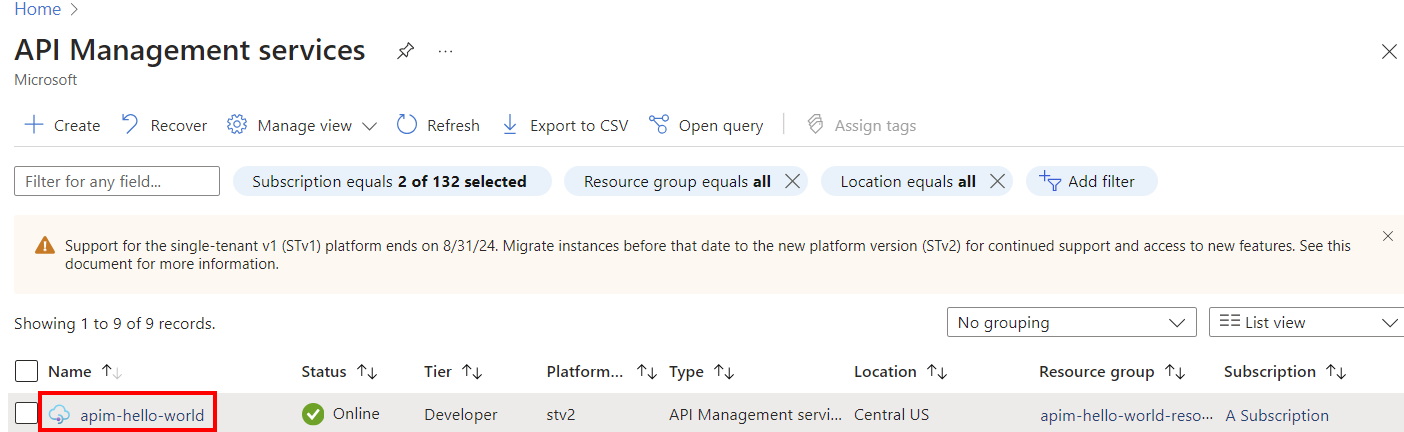
Controleer de eigenschappen van uw service op de pagina Overzicht.
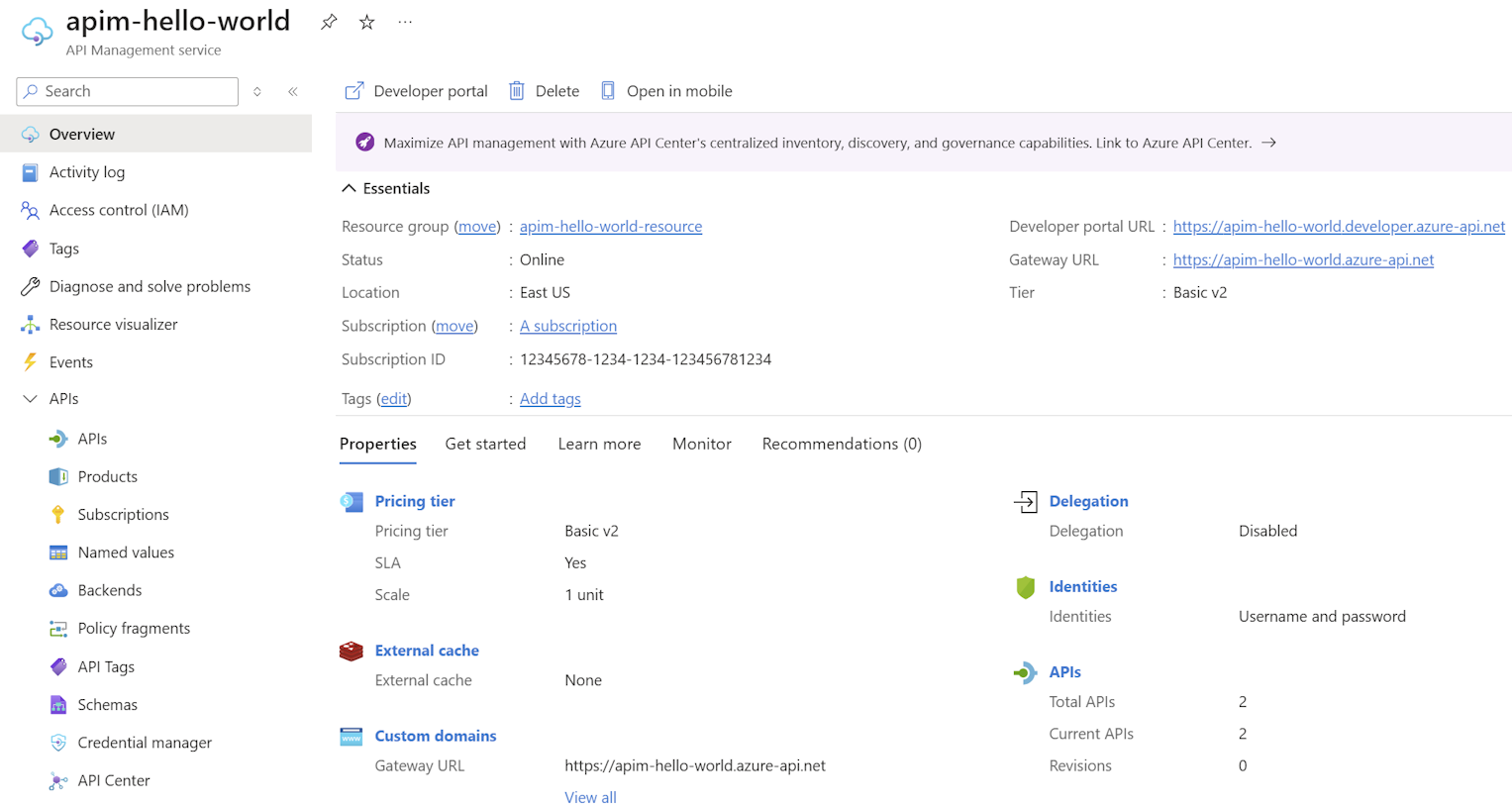
Als het API Management-service-exemplaar online is, kunt u het gebruiken. Begin met de zelfstudie om uw eerste API te importeren en publiceren.
Resources opschonen
Als u deze niet meer nodig hebt, kunt u de resourcegroep en alle gerelateerde resources verwijderen door de volgende stappen uit te voeren:
Zoek en selecteer Resourcegroepen in de Azure-portal. U kunt ook Resourcegroepen selecteren op de Startpagina.
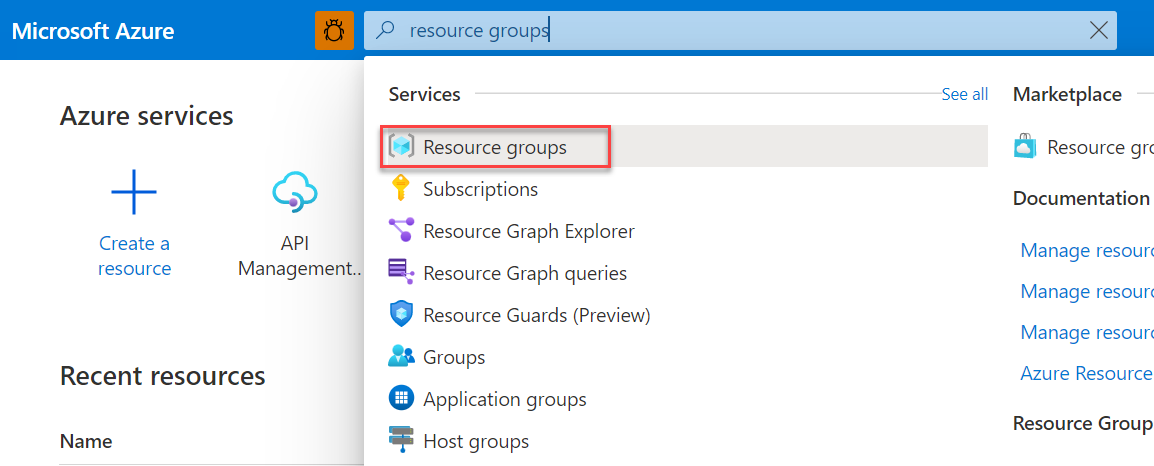
Selecteer uw resourcegroep op de pagina Resourcegroepen.
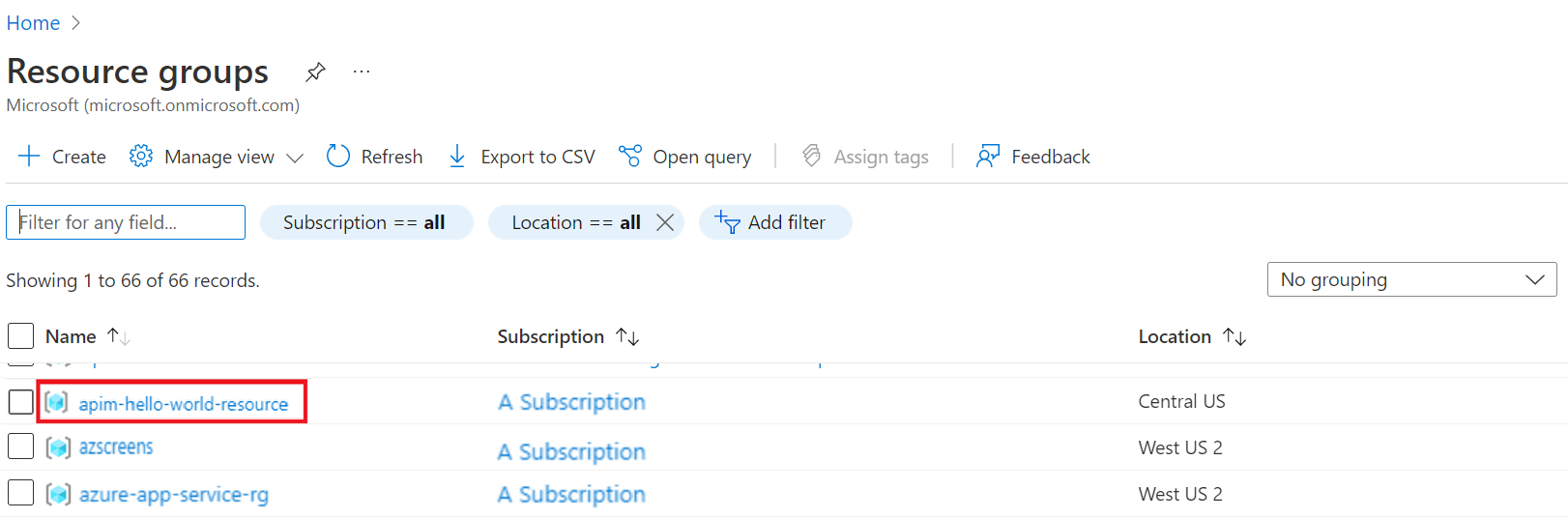
Selecteer Resourcegroep verwijderen op de pagina van de resourcegroep.
Typ de naam van uw resourcegroep en selecteer Verwijderen.